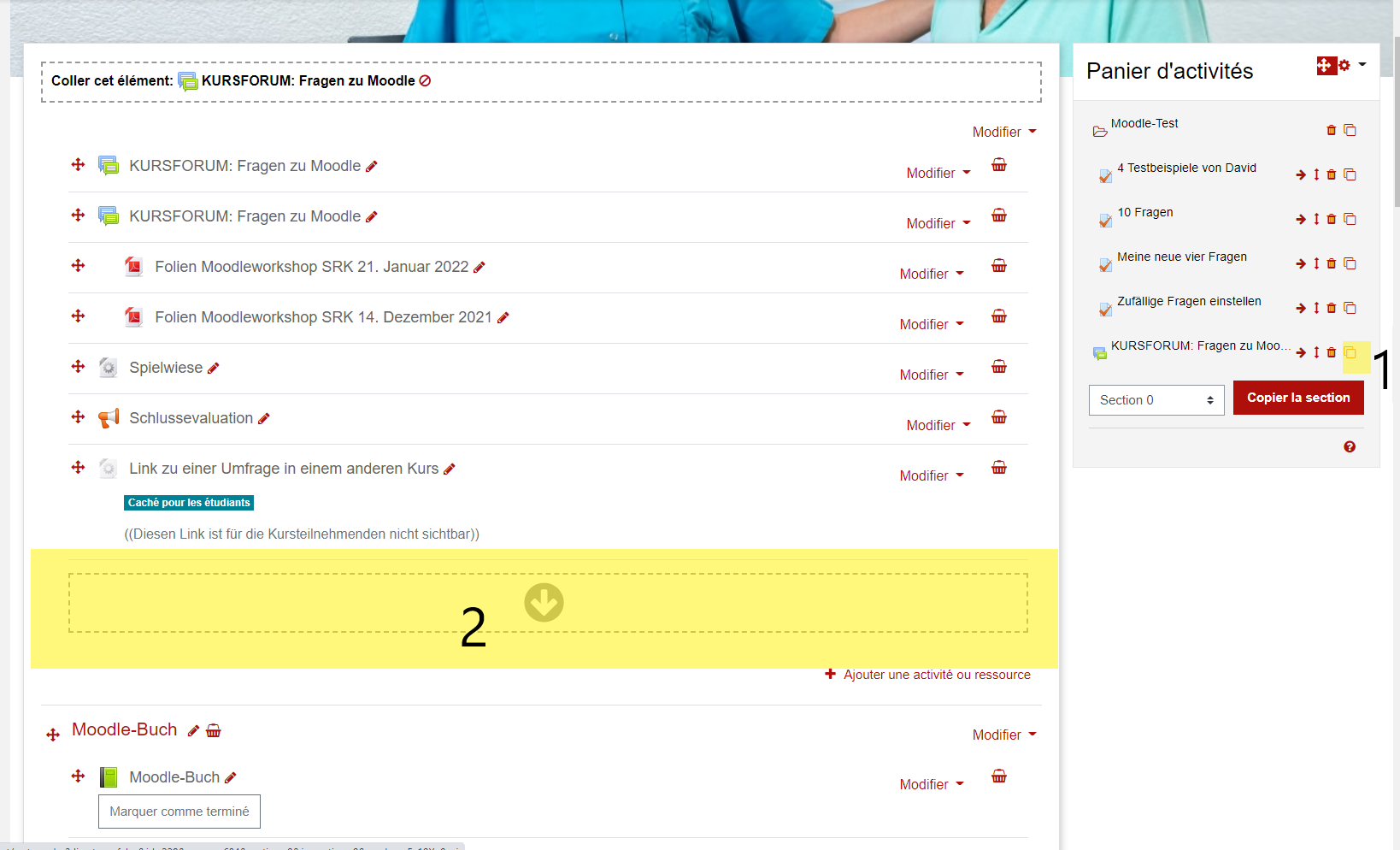Comment copier des activités d'un cours vers un autre cours ?
Les formateurs peuvent copier des activités individuelles d'un cours à l'autre. Cela fonctionne avec le plug-in "Panier d'activites", que chaque formateur doit installer chez lui.
Les étapes suivantes expliquent à quel point l'installation est simple et comment copier et transférer les activités.
- Sélectionner le cours à partir duquel on souhaite copier l'activité
- Cliquer sur "Activer le mode édition" en haut à droite
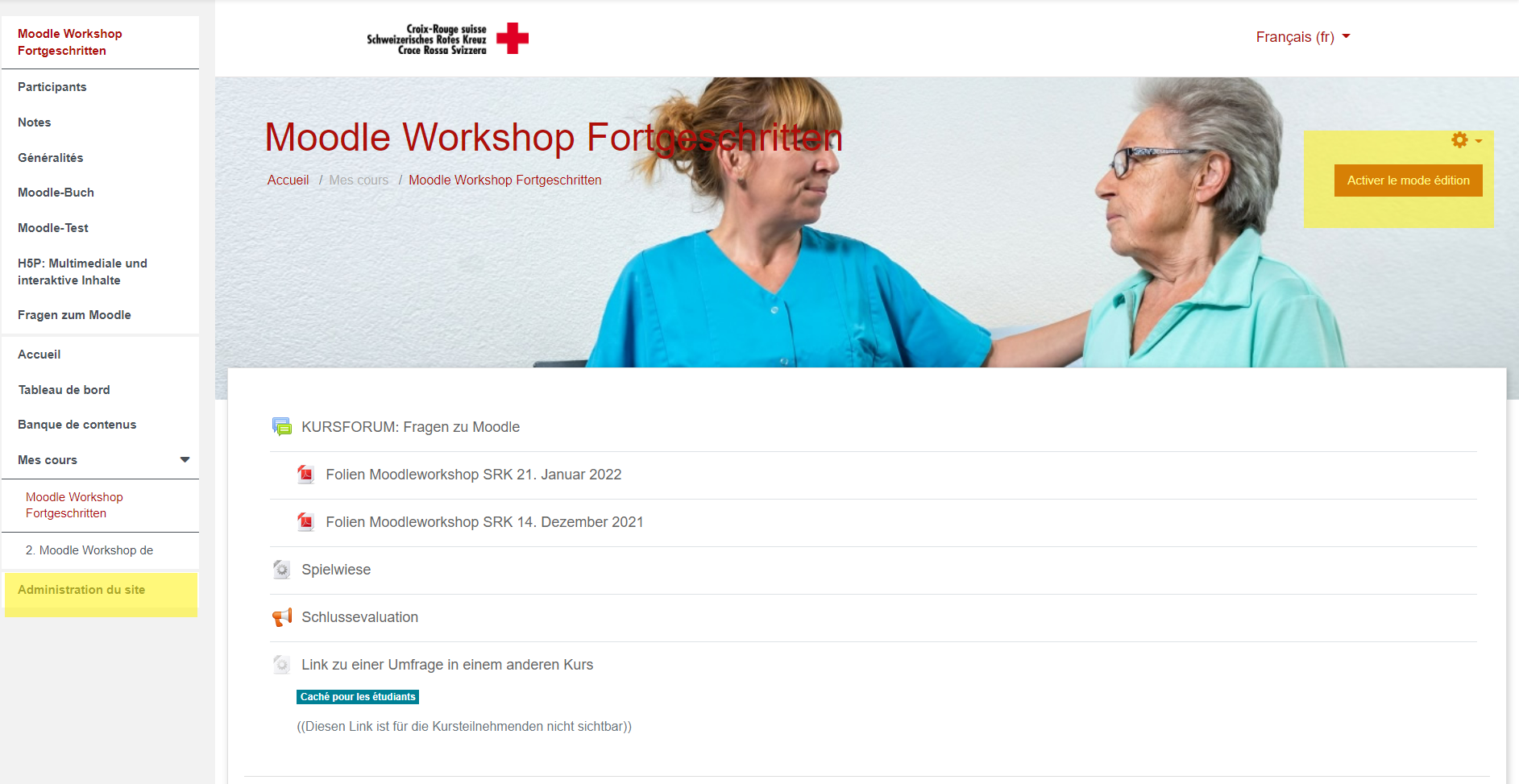
- Un champ "Ajouter un bloc" apparaît maintenant tout en bas à gauche, sélectionnez-le.
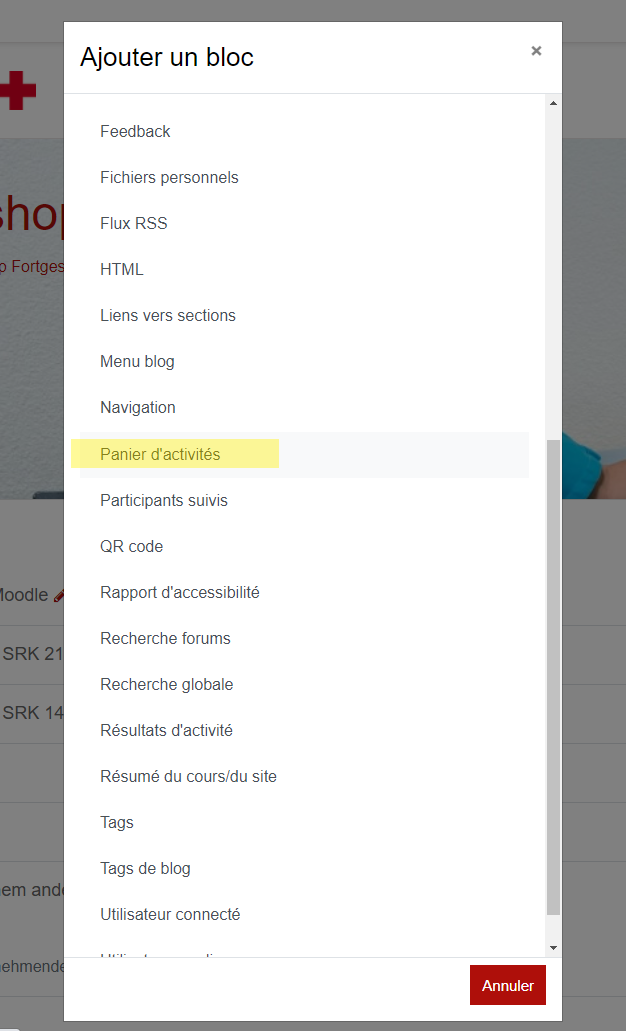
- Faire défiler vers le bas et cliquer sur "Panier d'activites"
- Votre "panier d'activites" apparaît sur le côté droit, ce qui n'est rien d'autre que votre panier d'achat (comme pour les commandes en ligne).
- Cliquez maintenant sur le panier rouge de l'activité que vous souhaitez copier.
- Cette activité est maintenant dans votre "panier d'activites" à droite (mais reste dans votre cours).
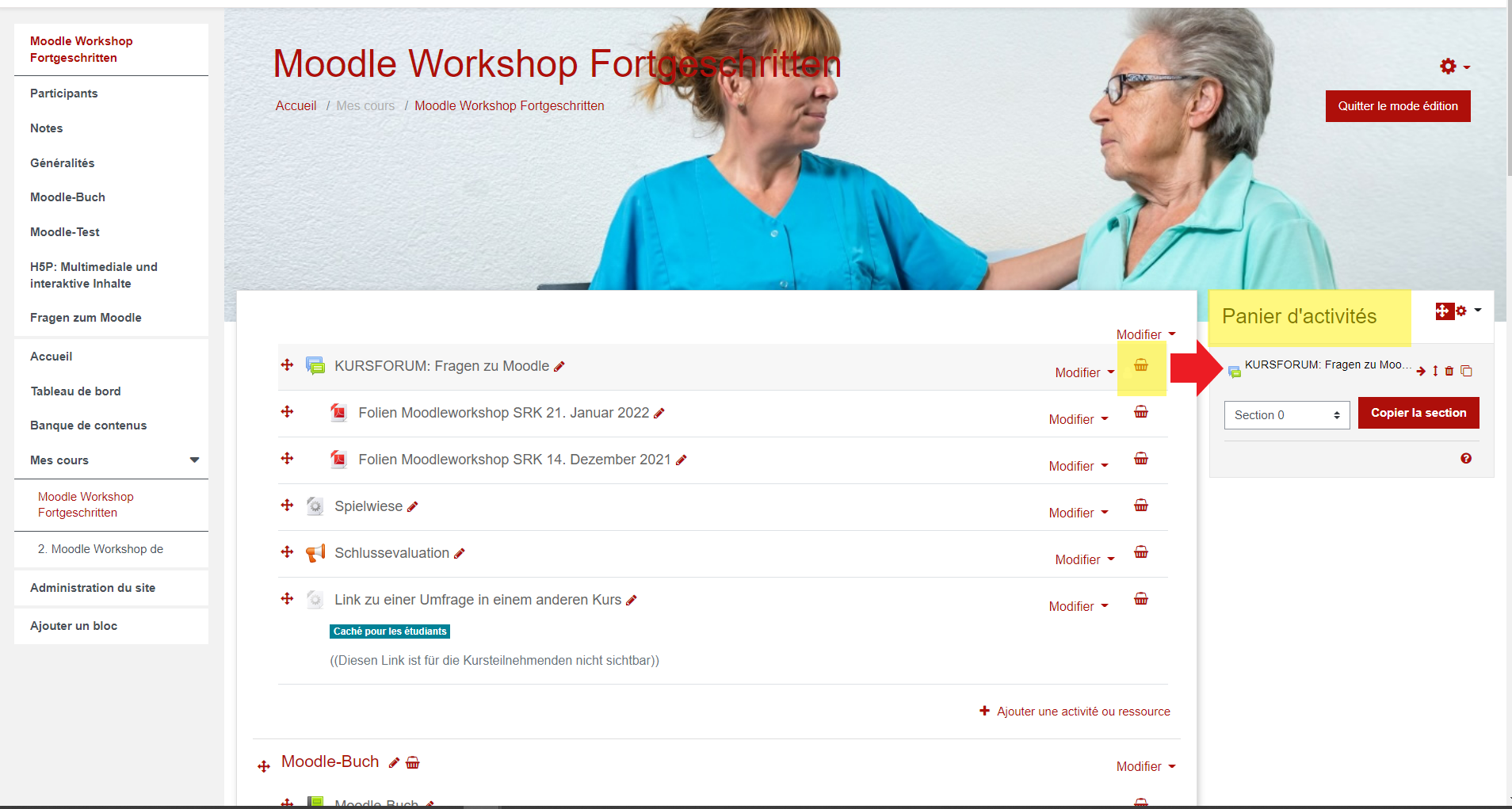
- On choisit maintenant le cours dans lequel on souhaite insérer l'activité.
- Il se peut que l'on doive y installer à nouveau le "panier d'activites" (dans ce cas, répéter les étapes 3-4).
- Dès que le "panier d'activites" est visible, on voit l'activité que l'on a copiée
- Cliquez maintenant sur le signe à l'extrême droite de l'activité dans le panier d'activites.
- Des flèches orientées vers le bas apparaissent dans la zone de cours
- Cliquer maintenant sur la flèche qui se trouve dans la section où l'on souhaite avoir l'activité.
- Amuse-toi bien à continuer à copier des activités !